{{ v.name }}
{{ v.cls }}類
{{ v.price }} ¥{{ v.price }}

Ubuntu的開源特性使其像任何 Linux 發行版一樣極其靈活。它不僅可以從外部存儲而不是電腦的內部存儲啟動,而且還有多種方法可以做到這一點。尤尤互聯列出了一些外部啟動方法,以便您可以選擇最適合您的 Ubuntu 設置的方法。
請記住,在外部驅動器上安裝 Ubuntu與使用 USB 記憶棒作為實時磁盤不同。Live disk 是便攜式“半安裝”,旨在讓人們嘗試 Ubuntu、測試硬件兼容性,或者只是使用該系統在公共計算機上快速導航。
因此,實時磁盤使用不同的方法來啟動。相比之下,外部 Ubuntu 安裝使用 ISO 或可啟動 USB live 磁盤將系統安裝在另一個 USB 驅動器上,以獲得更永久但仍可移植的操作系統。
我應該從外部存儲啟動Ubuntu嗎?
是否應該從外部磁盤啟動 Ubuntu 部分取決于您的性能要求以及硬件的限制。
如今,在計算機上安裝操作系統 (OS) 相對簡單。然而,在可移動驅動器上執行相同的操作有點棘手。
第一個問題是驅動器的速度。開箱即用后,Ubuntu 有點輕——傳統的實時磁盤通過 USB 2.0 端口運行得相當快。但是,如果您想應用主題、安裝大量應用程序或只是將文件與操作系統一起存儲,時間的推移,速度可能會變慢,如果您的驅動器速度不夠快,這種情況會很快發生,而且更明顯。
如果您對此表示同意,或者您的計算機具有更快的端口,那么將 Ubuntu 安裝到外部磁盤與安裝到內部驅動器基本相同。不過,它可能需要幾個額外的步驟,因此請為一些技術工作做好準備。
方法 1:制作帶有永久分區的Ubuntu Live磁盤
公平地說,這并不完全是在外部磁盤上安裝 Ubuntu。然而,如果您想要的是便攜式 Ubuntu 安裝并且在關機時不會擦除所有內容,那么這是最好的選擇。
持久存儲意味著驅動器還有一個可以安全放置文件的分區。常規實時磁盤在您使用完后會刪除所有文件和應用程序。
除此之外,兩種解決方案都是相同的。因此,安裝也是相同的。
如果您使用的是 Windows,Ventoy 和 Rufus 等工具就可以解決問題。如果使用 Rufus,您需要做的就是選擇持久分區 - Ventoy 設計有一個持久分區。balenaEtcher(鏈接文章中的另一個工具)沒有此功能。
如果您已經在使用 Ubuntu,最好的方法是mkusb。它得到社區的支持,安全穩定。
方法 2:將 Ubuntu 安裝到外部 HDD/SSD
將 Ubuntu 安裝到外部驅動器的要求是 USB(或 DVD)live 磁盤和外部 HDD 或 SDD。
與具有持久分區的活動磁盤相比,從外部存儲運行 Ubuntu 有幾個優點。它啟動速度更快,允許用戶帳戶,并且可以升級,等等。它與從內部驅動器運行系統相同,但您可以隨身攜帶并在任何計算機上使用它。
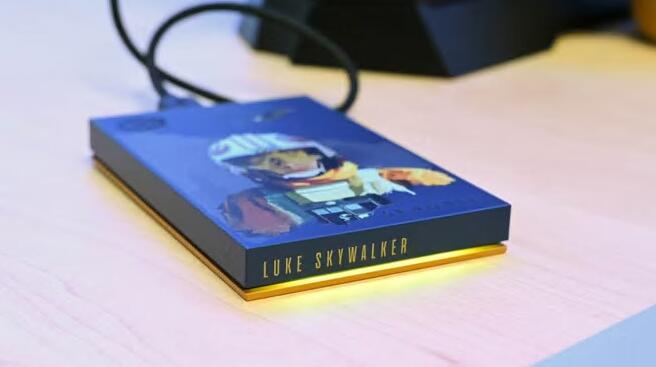
GitHub 上的本建議介紹了如何在外部硬盤上安裝 Ubuntu。在大多數情況下,它與安裝到內部磁盤相同,但它要求您在安裝之前對目標 HDD 或 SSD 進行分區(在實時磁盤上使用 GParted)。
確保EFI分區正確放置在外部存儲上——安裝程序可能會忽略您的設置并將其放置在內部磁盤上;那是偶然的。
方法 3:在沒有 Live Disk 的情況下從 ISO 安裝 Ubuntu
如果您有一個外部磁盤,也可以直接從 ISO 文件安裝 Ubuntu。這樣,您甚至不需要創建實時磁盤。
然而,這種方法有點復雜。如果您使用的是 Windows,則需要手動進行一些分區。如果您使用 Ubuntu,則可能還需要修改 GRUB 引導加載程序。
Ask Ubuntu 上的這篇文章有一個詳細的建議來做到這一點。它假設您有內部磁盤,但步驟與外部驅動器相同。UEFI 設備的方法也適用于 Windows,只需使用磁盤管理實用程序而不是 GParted。
方法 4:將Ubuntu安裝到存儲卡上
您知道什么比外部 HDD、SSD 甚至 USB 記憶棒更便攜嗎?存儲卡!也可以將 Ubuntu 安裝在 SD 卡(或 MicroSD 卡)上。
但有一個問題:大多數帶有內置讀卡器的普通計算機無法從存儲卡啟動 Ubuntu。USB 讀卡器也不能 100% 保證,但它的工作頻率要高得多。

將 Ubuntu 安裝到存儲卡比之前的方法稍微復雜一些,因此請務必嚴格遵循。
從 SD 卡運行 Ubuntu 也比其他方法有更多缺點。如果您不使用快速存儲卡,系統的運行速度將比實時磁盤還要慢。查看我們的好的 SD 卡列表,確保您獲得適合您需求的型號。
此外,由于重寫周期有限,這種類型的存儲更容易被撕裂。因此,在存儲卡上安裝 Ubuntu 時,建議不要使用交換分區(或將此分區放在另一個驅動器中,例如 U 盤)。
方法 5:在外部存儲上虛擬化 Ubuntu
此方法不允許您從便攜式 Ubuntu 安裝啟動。但是,如果使用虛擬機 (VM) 或 Docker 容器可以滿足您的需求,則可以節省您下載 ISO 和設置 VM 或容器的時間。
我們有一個關于在外部磁盤上存儲 Docker 容器的建議。它需要一些修補,但它是完全可行的。
如果你想將整個 Ubuntu 虛擬機存儲在外部磁盤中,這非常簡單。找到虛擬化程序存放虛擬機的文件夾,將所需虛擬機的鏡像文件(或文件夾)復制到外部磁盤。
這應該足以在任何計算機上打開該虛擬機(假設您使用相同的程序)。但請始終確保另一臺計算機具有與您用于創建虛擬機的計算機相同(或更高)的核心數量和 RAM。如果沒有,請在啟動虛擬機之前更改此設置。
外部磁盤上的 Ubuntu 實現(真正)便攜式安裝
尤尤互聯認為無論您選擇外部 HDD/SSD、存儲卡、實時磁盤,還是虛擬化安裝,Ubuntu 都會通過真正的便攜性展現其靈活性。您只需插入您選擇的媒體,幾分鐘內即可擁有一個功能齊全的系統。非常適合讓您的內部磁盤免受麻煩,非常適合隨身攜帶您自己的 Linux 安裝,并配有自定義和首選應用程序。